Aplikacija Messages dobila je velika obnova u novoj verziji iOS-a 7. Značajke starog iOS-a promijenile su način rada. U prethodnoj verziji iOS-a 7, da biste izbrisali poruku, morali ste kliznuti prstom slijeva udesno ili zdesna ulijevo, a poruka Delete izbrisat će se s crvenim okvirom.
Mnogi su korisnici primijetili izmjenu u načinu brisanja poruka, što je mnoge korisnike navelo da vjeruju u to uklonjena je mogućnost brisanja poruka u novom iOS 7 (značajka je i dalje dostupna).
Dalje ćemo objasniti kako izbriši dio razgovora i kako potpuno izbrisati poruku iz aplikacije Messages. Brisanje poruka djeluje na isti način i u SMS-u i s iMessage.
Brisanje pojedinih dijelova grupe poruka (razgovor)
- Otvorite razgovor u kojem želimo izbrisati dio, držite prst na poruci nekoliko sekundi dok se ne pojavi izbornik opcija.
- Na skočnom izborniku odabiremo Više. Ispred svake poruke pojavit će se okvir za odabir kako bismo mogli označiti poruke koje želimo izbrisati.
- Nakon odabira kliknite na donju ikonu koja se nalazi u kutu okvira za poruku i potvrdite da želimo izbrisati poruku.
Glavna razlika je uklanjanje ikone Uredi, koji se nalazi u gornjem desnom dijelu zaslona. Sada je ova opcija implementirana u skočnom izborniku koji se pojavljuje kada pritisnete nekoliko sekundi na poruke razgovora.
Izbrišite cijeli razgovor
- Otvorite aplikaciju Messages i u odjeljku u kojem se pojavljuju razgovori pritisnite prstom i povucite ulijevo. Pojavit će se opcija Delete na crvenoj pozadini.
- Kliknite Izbriši i cijeli će razgovor biti potpuno izbrisan.
Prije izvođenja bilo koje od gore navedenih opcija, moraš biti vrlo siguran jer neće biti poruke potvrde i neće ih biti moguće oporaviti nakon brisanja.
La uklanjanje ikona za brisanjeuz integraciju ove geste u većinu funkcija novog iOS-a, čini se da se ova gesta može ponoviti bezbroj puta, od otključavanja zaslona do pretraživanja izvršenih na iPadu.
Više informacija - Pogreške aktivacije u iMessageu i FaceTimeu



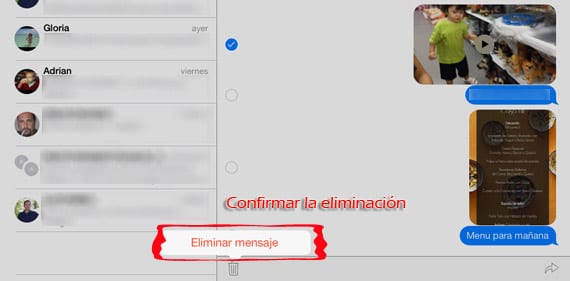
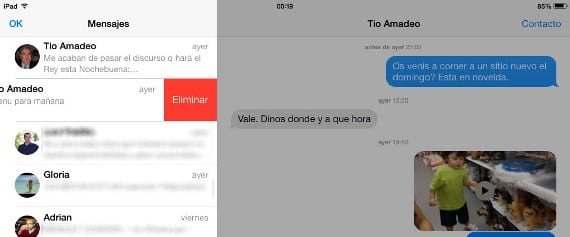

To mi je skoro pomoglo, ali ono što se događa je da su sve poruke koje sam spremio zadnjih godina, spremljene i uzimaju mi pola memorije, pomaže